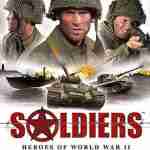在日常使用浏览器的过程中,我们经常需要访问特定的网站,例如新闻、社交媒体或工作相关的页面。为了方便用户的日常浏览习惯,microsoft edge提供了一种简单的方法来更改您的主页设置。这篇文章将详细指导您如何在edge中设置您喜欢的主页。
第一步:打开microsoft edge浏览器
首先,请确保您的计算机上已安装microsoft edge浏览器。打开该程序,开始您的个性化设置之旅。
第二步:进入设置界面
在浏览器右上角找到三个水平点组成的“更多”选项,点击后会出现一个下拉菜单。在下拉菜单中选择“设置”选项,这将引导您进入edge浏览器的设置界面。
第三步:选择启动时的操作
在设置界面左侧菜单中,点击“启动时”选项。您会看到一个名为“打开这些页面”的复选框。勾选该复选框以启用主页功能。接下来,单击“添加新页面”按钮,输入您希望设为主页的网址。
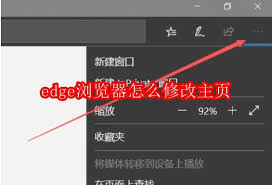
第四步:完成设置
现在您已经成功地为microsoft edge设置了新的主页。每次启动浏览器或打开一个新的标签页时,都会自动加载您所设置的这个页面。
第五步:检查设置是否生效
为了验证您的设置是否正确,可以关闭并重新打开microsoft edge浏览器。此时,您应该能够看到刚刚设置的主页已经成功加载。如果您对结果满意,那么恭喜您!您已经成功地更改了microsoft edge的主页。
通过以上五个步骤,您可以轻松地将microsoft edge的主页设置为您最常用的网站。这样不仅可以提高您的工作效率,还能让您更加便捷地获取所需的信息。希望本篇文章能帮助到您,让您的浏览器使用体验更加个性化和舒适。